Convertissez, éditez et compressez des vidéos/audios dans plus de 1 000 formats.
Comment créer des vidéos de réaction pour TikTok, Instagram, Facebook
Avez-vous déjà regardé une vidéo de réaction ? Certains YouTubeurs sont des gourous du maquillage, et on les appelle aussi « Beautuber ». Leur contenu vidéo est entièrement consacré aux cosmétiques. Les gourous du maquillage réalisent des vidéos de réaction et donnent leur avis sur différents types de cosmétiques, coiffures, nail-art, mode et autres sujets liés à la beauté. Vous aussi, vous voulez devenir l'un d'entre eux ? Dans cet article, vous pouvez apprendre la bonne procédure pour réaliser des vidéos de réaction et en savoir plus sur l'intérêt d'une vidéo de réaction, ce qui rendra vos vidéos virales.
Liste des guides
Partie 1 : Qu'est-ce qu'une vidéo de réaction Partie 2 : Comment créer une vidéo de réaction sur Windows et Mac Partie 3 : Comment créer des vidéos de réaction pour les plateformes sociales en ligne Partie 4 : Comment créer des vidéos de réaction sur Android et iOS Partie 5 : FAQ sur la création de vidéos de réactionPartie 1 : Qu'est-ce qu'une vidéo de réaction
Alors, qu'est-ce qu'une vidéo de réaction ? Les vidéos de réaction appartiennent au genre dans lequel les créateurs de vidéos enregistrent leurs réactions improvisées tout en regardant le contenu de leur choix. Ils montrent souvent les vidéos eux-mêmes. Les gens aiment ce genre de contenu YouTube parce qu'ils se sentent satisfaits de savoir les émotions exprimées avec la vidéo. C'est pourquoi FineBros est très célèbre et qu'il s'agit de la plus grande chaîne YouTube de réaction. Ils ont acquis beaucoup de renommée et d'argent simplement en montrant leurs réactions à différents sujets. Si vous souhaitez également créer des vidéos de réaction et gagner plus de fans sur les plateformes de médias sociaux, continuez à lire pour en savoir plus.
Partie 2 : Comment créer une vidéo de réaction sur Windows et Mac
Êtes-vous un YouTubeur qui souhaite créer des vidéos de réaction comme contenu ? Ou simplement un simple éditeur qui souhaite créer une vidéo de réaction ? 4Easysoft Convertisseur vidéo total peut fournir des modèles prédéfinis pour vous aider à créer des vidéos de réaction en quelques clics. De plus, il prend en charge davantage d'outils d'édition pour recadrer, faire pivoter, découper et ajouter des effets aux vidéos. Suivez les étapes ci-dessous et créez votre vidéo de réaction attrayante.

Créez des vidéos de réaction en pip ou en écran partagé avec des modèles prédéfinis.
Prend en charge l'exportation de vidéos aux tailles requises de TikTok, YouTube, etc.
Fournit de nombreuses fonctions d'édition pour découper, découper, ajuster les filtres, ajouter de la musique, etc.
Combinez jusqu'à 13 vidéos sur un seul écran pour créer des vidéos de réaction.
100% sécurisé
100% sécurisé
Étape 1Téléchargez et installez 4Easysoft Total Video Converter sur votre Windows ou Mac. Depuis l'interface principale, cliquez sur le bouton Collage dans l'onglet de menu et cliquez sur le bouton Modèle bouton, puis sélectionnez le style d'écran partagé en fonction de votre désir.

Étape 2appuie sur le Plus pour ajouter les vidéos que vous souhaitez assembler. Après cela, vous pouvez ajuster la taille des vidéos en faisant glisser la ligne de séparation entre les vidéos.

Étape 3Vous pouvez ajouter des sous-titres, faire pivoter, recadrer, etc., vos vidéos en cliquant simplement sur le Modifier icône qui apparaît une fois que vous avez cliqué sur la vidéo spécifiée. Si vous n'êtes pas encore satisfait de la beauté de votre travail, rendez-vous simplement sur Filtre onglet, et c'est la clé pour savoir comment rendre une vidéo de réaction attrayante

Étape 4Bien sûr, une vidéo de réaction ne sera pas plus attrayante sans sa musique de fond. Pour la réaliser, il suffit d'aller sur le l'audio onglet, puis cliquez sur le + pour que vous puissiez ajouter le fichier musical souhaité. Mais si vous décidez de conserver la bande sonore originale de votre œuvre, vous pouvez simplement cocher la case avant le Conserver la piste audio originale.

Étape 5Du Exporter onglet, vous pouvez régler la résolution, la fréquence d'images, le format du fichier de sortie et la qualité de votre vidéo de réaction. Cliquez sur l'onglet Enregistrer dans , puis choisissez un dossier pour enregistrer votre sortie. Enfin, cliquez sur le bouton Démarrer l'exportation pour réaliser votre projet.

Partie 3 : Comment créer des vidéos de réaction pour YouTube en ligne
Flixier est un éditeur de vidéo en ligne qui vous aidera à créer votre vidéo de réaction sans problème, car vous n'avez pas besoin de télécharger d'outil sur votre appareil, mais vous pouvez toujours continuer à créer une vidéo de réaction. Flixier vous permet d'ajouter du texte aux vidéos, des transitions, des sons, des images, des sous-titres automatiques, etc. Si vous souhaitez supprimer certaines parties inutiles de vos vidéos, vous pouvez les rogner, les couper ou les recadrer librement et facilement.
Étapes à suivre pour créer une vidéo de réaction à l'aide de Flixier
Étape 1La première chose à faire est d'ajouter les clips à votre bibliothèque personnelle. Vous pouvez les importer ou les faire glisser depuis votre ordinateur.
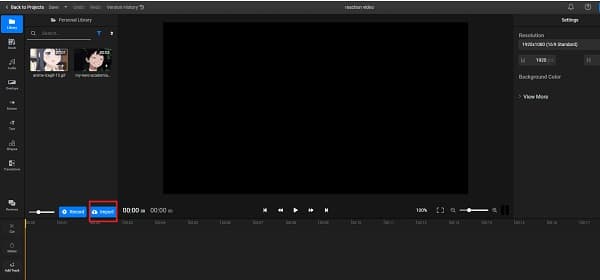
Étape 2Assurez-vous que les deux vidéos sont synchronisées avant de les faire glisser dans la chronologie. Cliquez sur Ajuster à la toile pour vous assurer que les vidéos s'adaptent à tout l'écran. Après cela, sélectionnez la vidéo en haut, cliquez sur le bouton Recadrer puis faites glisser le Gauche ou droite Faites glisser le curseur jusqu'à 50% pour diviser l'écran en deux.
Étape 3Une fois que vous êtes satisfait de votre vidéo de réaction, vous pouvez enfin l'enregistrer en cliquant sur le bouton Exporter bouton. En 5 minutes ou moins, il est prêt à être téléchargé. En même temps, vous pouvez également le publier dans sept autres destinations en ligne si vous le souhaitez.
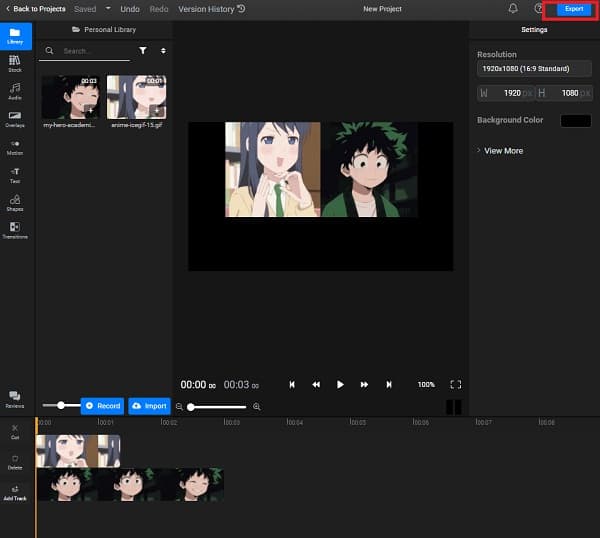
Partie 4 : Comment créer des vidéos de réaction sur Android et iOS
Si vous êtes un amateur dans la création de vidéos de réaction et que vous n'avez pas d'appareils pour éditer votre vidéo, vous n'avez pas à vous inquiéter car vous pouvez utiliser votre smartphone Android et votre iPhone/iPad à l'aide d'une application de montage vidéo. BeeCut est l'un des programmes de montage vidéo les plus utilisés pour Android, Mac, PC Windows et iOS. Cet outil de montage vous aidera à améliorer votre vidéo de réaction à l'aide de diverses superpositions et filtres. De plus, il vous aidera également à concevoir une vidéo de réaction en peu de temps.
Étapes à suivre pour créer une vidéo de réaction sur iPhone et Android
Étape 1Sur l'interface principale, appuyez sur le bouton Jaune icône et ajoutez vos fichiers afin de pouvoir choisir le rapport hauteur/largeur souhaité.
Étape 2Une fois que vous avez ajouté votre vidéo, vous pouvez la modifier comme vous le souhaitez en utilisant les fonctions d'édition à l'écran.
Étape 3Pour finaliser votre travail, il vous suffit d'appuyer sur l'icône Exporter dans le coin supérieur gauche de l'interface.
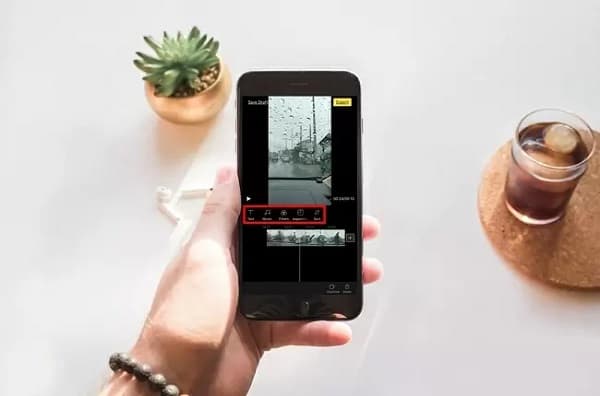
Partie 5 : FAQ sur la création de vidéos de réaction
-
Puis-je réaliser des vidéos de réaction avec effet PIP ?
Bien sûr que oui. En fait, les PIP sont meilleurs que les modèles à écran partagé lors de la création de vidéos de réaction. Et vous pouvez facilement utiliser 4Easysoft Total Video Converter pour le faire.
-
Comment faire des vidéos de réaction dans iMovie ?
Si vous êtes un utilisateur Mac, vous pouvez utiliser iMovie pour créer des vidéos de réaction. Faites simplement glisser une vidéo dans la timeline, puis faites glisser l'autre par-dessus pour les fusionner. Dans la fenêtre qui s'ouvre, il vous suffit de choisir l'effet Pictur-in-picture.
-
Comment rendre une vidéo de réaction attrayante ?
Vous devez réfléchir de manière rationnelle à qui seront vos spectateurs. Si vos spectateurs cibles sont les chanteurs, il est alors préférable de réagir avec les vidéos de chanteurs célèbres. Si les spectateurs cibles sont les TikTokers, pourquoi ne pas réagir aux vidéos TikTok à la mode.
Conclusion
Il existe de nombreux outils de montage vidéo pour vous aider à créer des vidéos de réaction, mais tous ne vous aideront pas à y parvenir avec succès. Vous devez être judicieux dans le choix de l'éditeur vidéo parfait qui vous guidera sur la façon de créer une vidéo de réaction. Commencez à utiliser 4Easysoft Total Video Converter dès maintenant. N'hésitez pas à nous contacter si vous avez des questions.



